Yeniden merhabalar değerli eğitim camiası üyeleri. Neden yeniden merhabalar diyorum , 2020 Şubat-Mart ayından yakamıza yapıştıktan sonra bizleri eve tıkayan ve uzaktan eğitim sürecine sevkeden Covid19, bizleri tekrardan uzaktan eğitime döndürdü. Şu an için, 4 Ocak 2021 tarihine kadar evde online eğitim almaya devam edeceğiz. Peki öğretmenler olarak harici dersleri nasıl oluşturabiliriz? ve öğrenciler olarak derslere nasıl katılım göstereceğiz? Gelelim bunları ayrıntılı olarak anlatmaya. Elbette öncelikle kullanacağınız programlardan bahsedelim.
EBA UYGULAMASI
Öncelikle ülkemiz sınırları içinde bizi uzaktan eğitim sürecine direk bağlayan uygulamamız EBA hakkında konuşalım. İsterseniz tarayıcı üzerinden arama motoruna EBA yazarak ulaşabilirsiniz ya da daha kolay bir şekilde erişim sağlamak adına PLAY STORE VE APP STORE üzerinden de telefonlarınıza indirerek anında giriş sağlayabilirsiniz.
 |
| Zoom - Eba Harici Ders Ekleme |
EBA Giriş
- Öncelikle eba uygulamasına ya da tarayıcı üzerinden EBA'ya giriş yapmamız gerek.
- Öğrenciler için Eba giriş yapmanız TC kimlik numarası ve Eba şifreniz ile olacaktır.
- E devlet girişi ya da Yurt dışı girişi için girdiğiniz sayfada altta bağlantı bulabilirsiniz.
- Giriş için Eba şifresine ihtiyaç vardır. Aşağıdaki fotoğrafta ayrıntılı şekilde EBA şifresi nasıl alınır? sorusuna çok güzel bir cevap verildi.

Aynı şekilde öğretmenler için de EBA girişi çok basit. İsterseniz MEBBİS bilgileri ile giriş yapabilirsiniz. İsterseniz E devlet üzerinden de giriş yapabilirsiniz.

Evet milli uygulamamız olan EBA dünyasına giriş yaptıysak sorun yok. Eğer takıldığınız bir konu olursa yorumlar da anında ulaşabilirsiniz.
Zoom Hesap Oluşturma ve Eba Üzerinden Canlı Derslere Katılma
Şu anda en çok aranan konulardan biri Zoom ve Zoom ile eba üzerinden derse giriş nasıl yapılacak konuları. Zoom uygulaması var olan bir uygulamaydı ancak pandemi süreciyle ile birlikte ülkemizde tanımayan kalmadı ve Milli Eğitim Bakanlığı Eba üzerinden öğretmenlere harici ders oluşturma yetkisi verirken Zoom odaklı bir sistem açtı. Yani bir öğretmen Zoom uygulaması olmadan harici ders oluşturamaz ve bir öğrenci cihazında zoom uygulaması olmadan Eba üzerinden canlı derslere giriş sağlayamaz.
Zoom İndirme
Öncelikle Google arama motoruna, play store arama kutusuna veya ios apple store arama motoruna "Zoom" yazıyoruz. Çıkan ilk sonuca girip yüklemelerimizi tamamlıyoruz. İndirme işlemleri ve yükleme işlemleri tamamlandıysa şimdi gelelim hesap açma ve üyelik girişini yapmaya.
- Zoom uygulamasını açın
- Üye olmak için "Sign Up" butonuna tıklayınız.
- Ay-Gün ve Yıl olarak doğum tarihinizi ekleyin ve "continue" butonuna tıklayın.
- Karşınıza gelecek olan "e-mail" kutusuna "e-posta adresinizi", "First name" kısmına "adınızı" , "Last name" kısmına da "Soy isminizi" eklemeniz gerekir. ve ardından Sign Up butonuna tıklayınız.
- Mail adresinize bir aktivasyon bağlantısı gelecek. Mail adresinize giriş yapınız ve onay veriniz.
- İşlemler tamamdır. Tek yapmanız gereken "oluşturduğunuz kullanıcı adı(e-mail) ve şifreniz ile giriş yapmak
- Öğrenciler şu anki aşamadan sonra zoom ile yapacakları bir işlem yoktur. Eba üzerinden canlı dersler kısmına giriş yapıp var olan canlı derse katıl butonuna tıklayarak derse girebilirler.
Öğretmenler için EBA Harici Ders Ekleme ve Zoom Üzerinden Ders Oluşturma
- Zoom üzerinden tarih, saat ve şifre oluşturma
- Size verilen bağlantıyı eba üzerinden kaydetme
- Öğrenciler ile paylaşma
Öğretmenler olarak zoom uygulamasına giriş yapıyoruz. Bunu ister telefondan ister diğer cihazlardan yapabilirsiniz. Giriş yaptıktan sonra yapmanız gerekenler işlemleri resimlerle anlatalım;










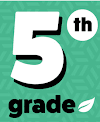
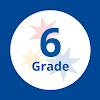








0 Yorumlar
Yapacağınız tüm yorumlar benim için çok değerlidir. Lütfen istekleriniz ve güzel mesajlarınızı benden esirgemeyin...